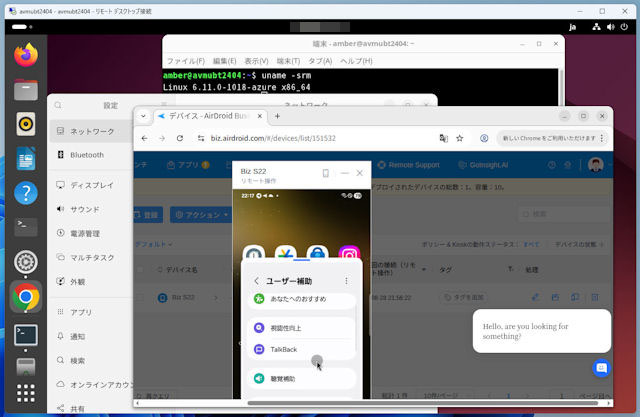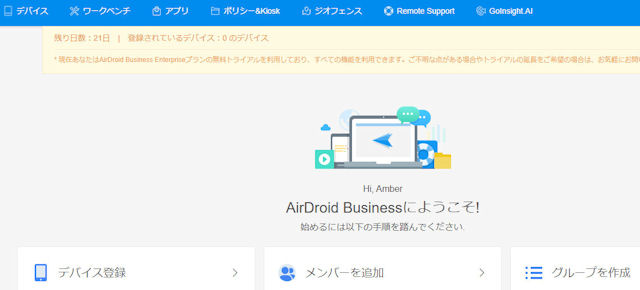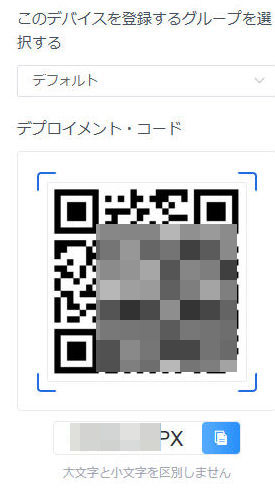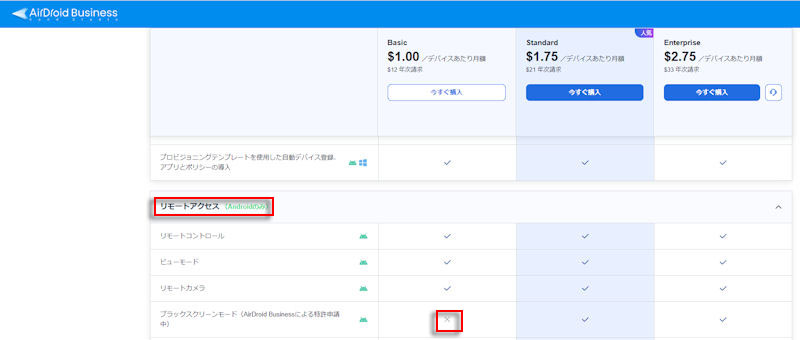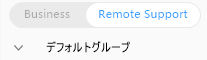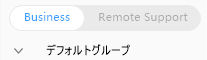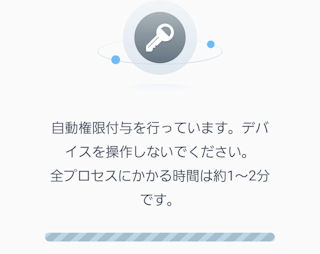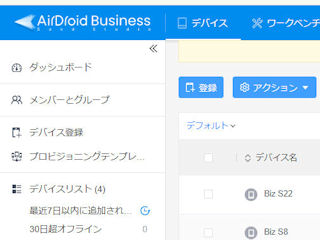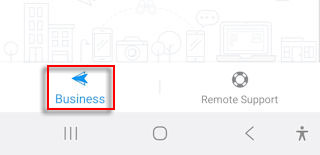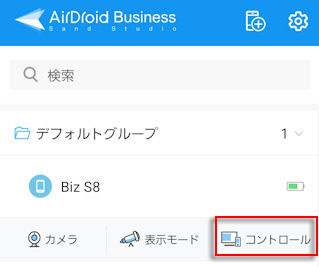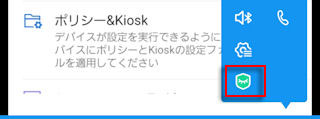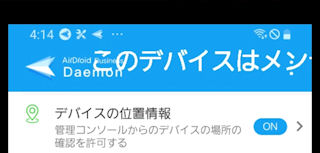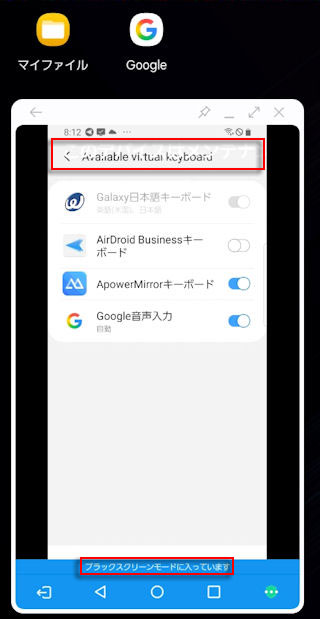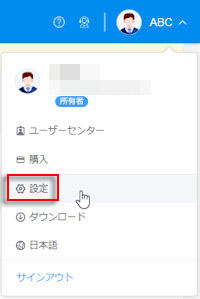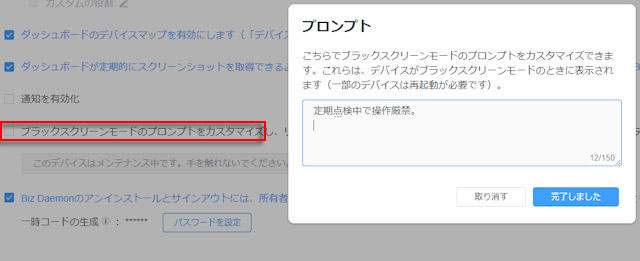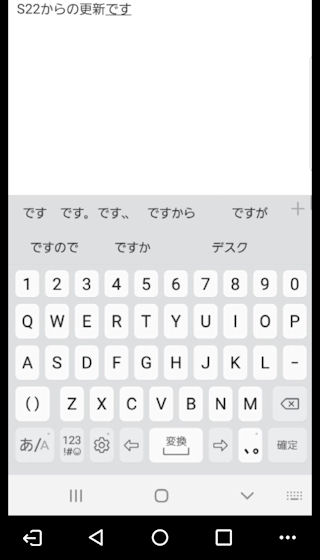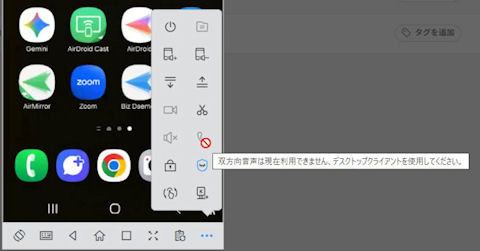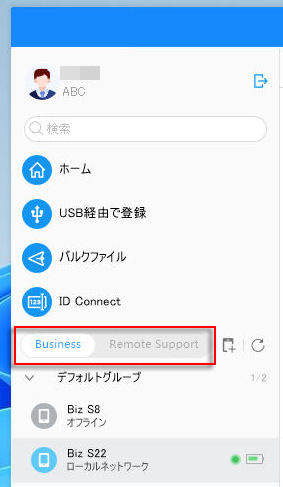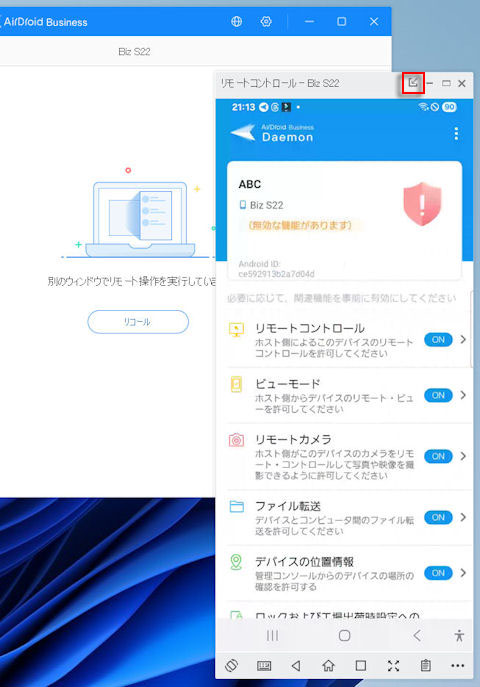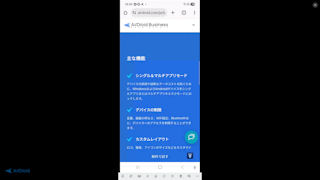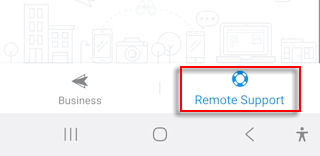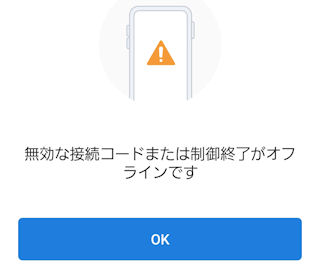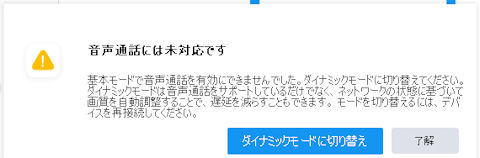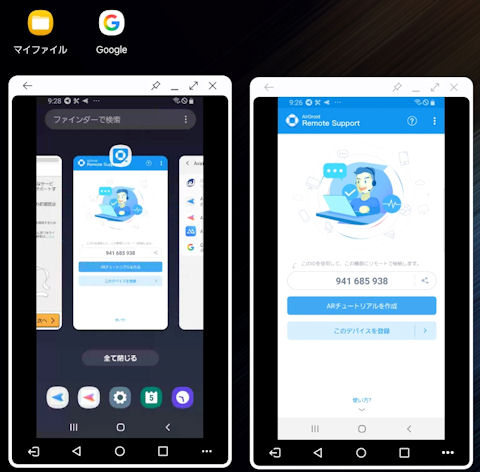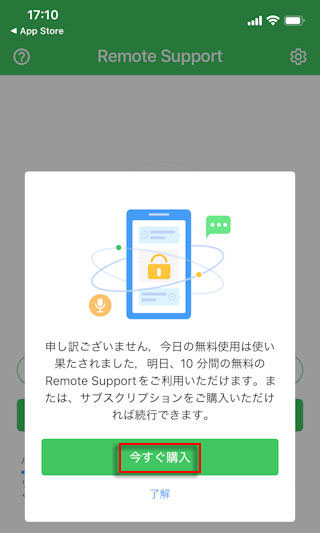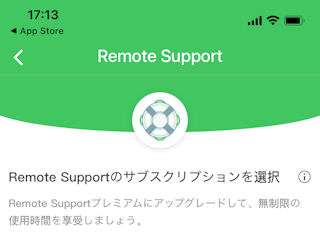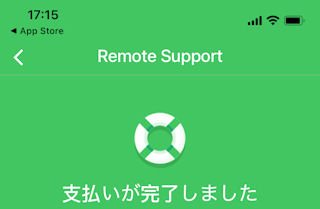これは安全なメンテナンス作業を支援する機能です(Basicライセンスでは使用不可でStandard/Enterpriseライセンスで使用可能となっています)。
リモート操作でのメンテナンス作業の保護対策の一環としてAndroidデバイスの画面をブラックアウトさせて、「このデバイスはメンテナンス中です。手を触れないでください。」等のプロンプト(メッセージ)を表示させる機能です。
これはAnyDeskの「プライバシーモード」相当の機能ですが、AirDroid Businessではブラックアウトされた画面に注意を促すメッセージを流れ表示(繰り返し表示)できます。
更にAnyDeskと違って相手の許可を必要としませんが、音声通話機能で「今からブラックスクリーンモードにしますがOKですか?」等と音声で相手の確認をとることもできます。
【例】
下記はPC版のAirDroid Businessアプリでリモートメンテナンス中の画面からリモートデバイスをブラックスクリーンモードにした例です(リモートデバイス側に実際に表示されているブラックアウトされた画面はAnyDeskで表示させています:ちょっとトリッキーな画面になってしまい申し訳ありません)。
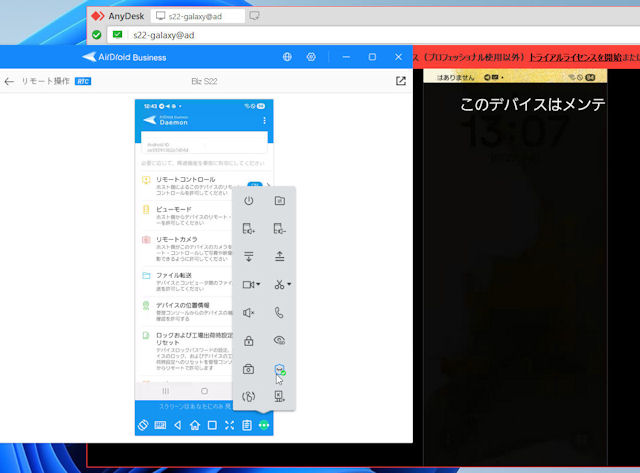
これは「いつでもどこからでも」ということを実現させるための機能の一つです。
AirDroid Businessアプリの入っていないデバイス(例えばLinuxデスクトップマシン)でもWebブラウザがあれば緊急リモートメンテナンス作業が行えます。
【例】
異なるネットワーク間でのAndroidデバイスのリモート操作もWeb上で行えるかどうかを確認するためにAzure上の仮想マシン(Ubuntu 24.04)のデスクトップのChromeブラウザで確認してみました。
特に問題なくWeb上からでも無人Androidデバイスをリモート操作できました。
(1)xrdpでのログイン画面
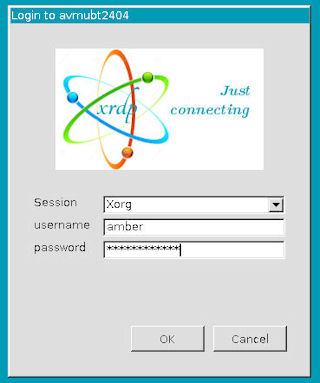
(2)Chromeブラウザでのリモート操作の様子
※ マウスでのスワイプ, スクロール等特に問題なくWeb上からのリモート操作ができています。